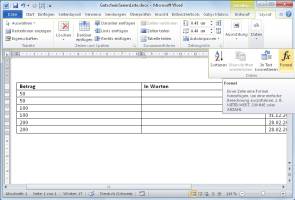Tipps & Tricks
18.10.2012, 06:03 Uhr
Excel: Zahlen in Worten ausgeben
Problem: Ich muss Gutscheine schreiben und möchte das mit Excel etwas automatisieren. Dabei soll der Gutscheinwert auch in Worten ausgegeben werden. Wenn also z.B. in A2 «50.00» steht, soll in B2 «fünfzig» erscheinen. Geht das?
Lösung: Fürs Gestalten und Ausdrucken der Gutscheine eignet sich Word grundsätzlich besser als Excel; wobei Sie die Daten zuvor am besten in Excel aufbereiten. Ohne ein wenig Add-In-Hilfe geht das allerdings nicht.
Versuchen Sie es mit diesem Add-In: www.rendar.de/excel/inworten2.xla
Kurzanleitung: Laden Sie die Datei «inworten2.xla» von der Entwickler-Webseite herunter. Öffnen Sie sie in Excel und aktivieren Sie die Makros. Sie entdecken in Excel 2007 oder 2010 einen neuen Tab namens Add-Ins. Jetzt ist das Add-In aktiv. Testen Sie es: Tippen Sie etwa in A2 eine Zahl ein, beispielsweise 42. In B2 tippen Sie die Formel =inWorten(A2). Schon erscheint: zweiundvierzig.
Kurzanleitung: Laden Sie die Datei «inworten2.xla» von der Entwickler-Webseite herunter. Öffnen Sie sie in Excel und aktivieren Sie die Makros. Sie entdecken in Excel 2007 oder 2010 einen neuen Tab namens Add-Ins. Jetzt ist das Add-In aktiv. Testen Sie es: Tippen Sie etwa in A2 eine Zahl ein, beispielsweise 42. In B2 tippen Sie die Formel =inWorten(A2). Schon erscheint: zweiundvierzig.
Alternative: Add-In von SmartTools. SmartTools hat ebenfalls ein Add-In mit dieser Funktion. Laden Sie von der Entwicklerwebseite das Add-In «ZahlInWorten» nach einer Gratisregistrierung herunter. Geben Sie Ihren Namen und eine gültige Mailadresse an, da Sie bei der Installation einen Code anfordern müssen. Nach der Installation konsultieren Sie die Hilfedatei.
Witziges Detail: Word selbst könnte übrigens auch Zahlen in Worten ausgeben. Der Haken dabei: In Word können Sie die Formel nicht automatisch in die restlichen Zellen ausfüllen. Vielleicht wollen Sie mit der Funktion trotzdem einmal herumspielen: Erstellen Sie in Word zuerst eine Datei mit Ihrer Tabelle. In der ersten Spalte haben Sie beispielsweise den Betrag, in der zweiten soll jener in Worten wiederholt werden und in der dritten vielleicht ein Gültigkeitsdatum. Setzen Sie auch entsprechende Spaltentitel («Betrag», «In Worten» und «Gültig bis»). Pflanzen Sie den Cursor in die erste leere Zelle in der zweiten Spalte und gehen Sie via Layout/Daten zu Formel.
Fürs Ansprechen der Zellen denken Sie sich ein Raster wie in Excel dazu. Die zweitoberste Zelle in der ersten Spalte hiesse damit A2. Tippen Sie also die folgende Formel ein: =A2 \* CardText und drücken Sie Enter. Schon erscheint in B2 die Zahl aus A2 in Worten, z.B. «fünfzig».
Die Gutscheine selbst: Egal, ob Sie nun eine Excel- oder Word-Tabelle als Datenbank haben; die können Sie jetzt als Datenquelle in Ihrer Word-Serienbriefdatei verwenden. (PCtipp-Forum)
Kommentare
Es sind keine Kommentare vorhanden.